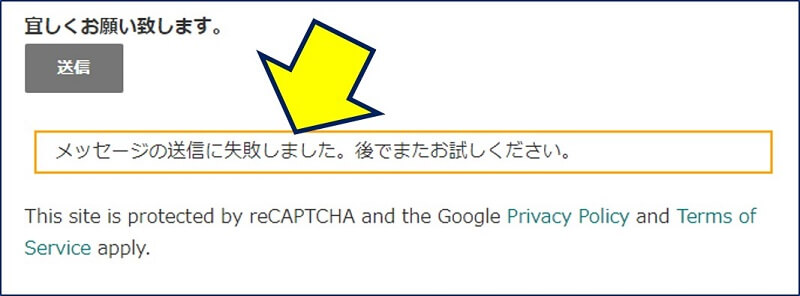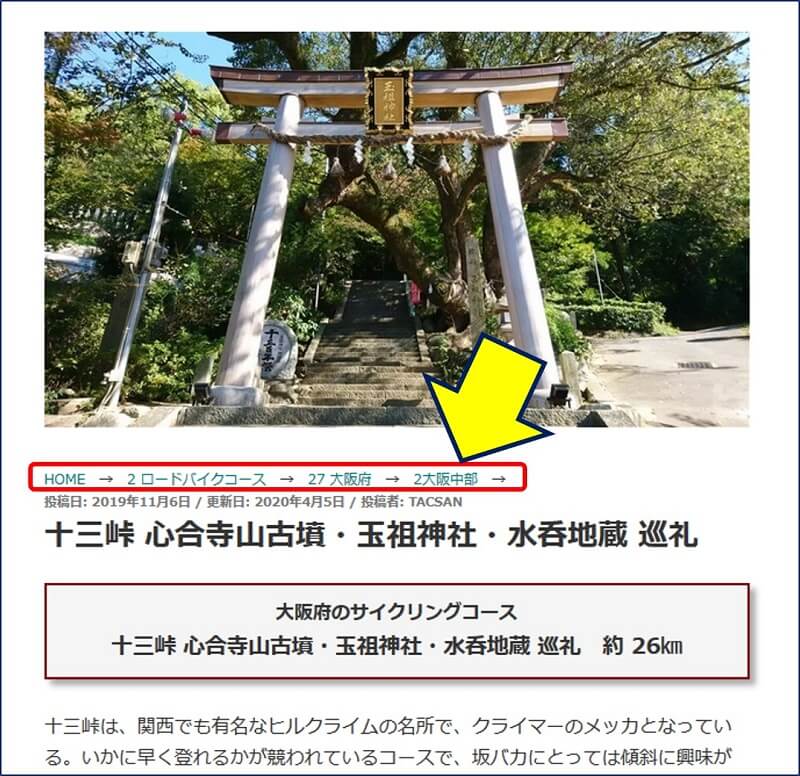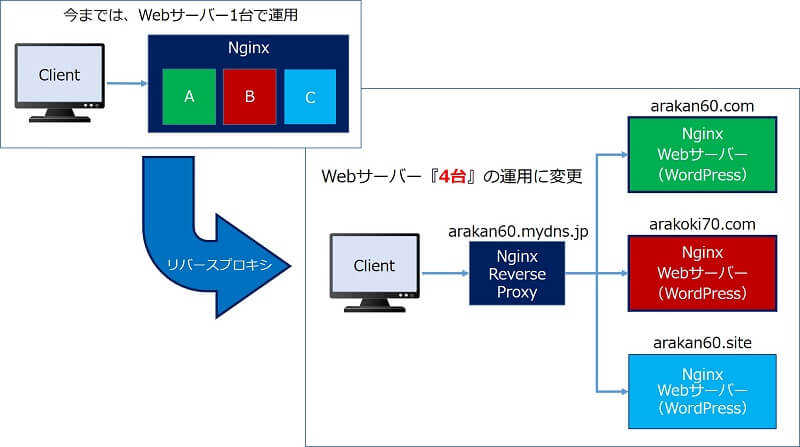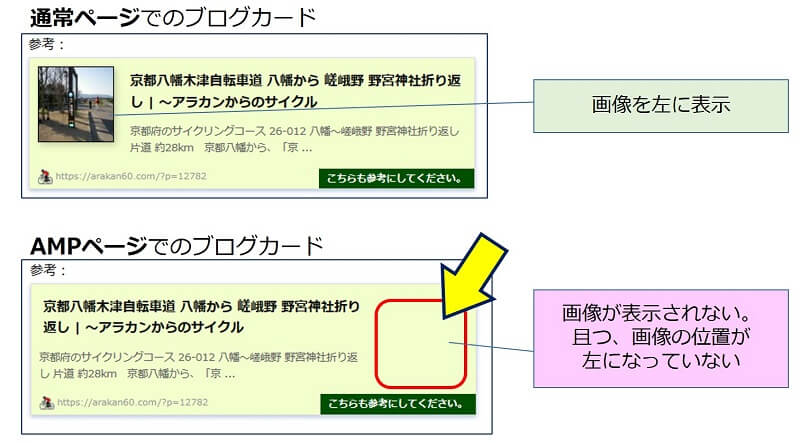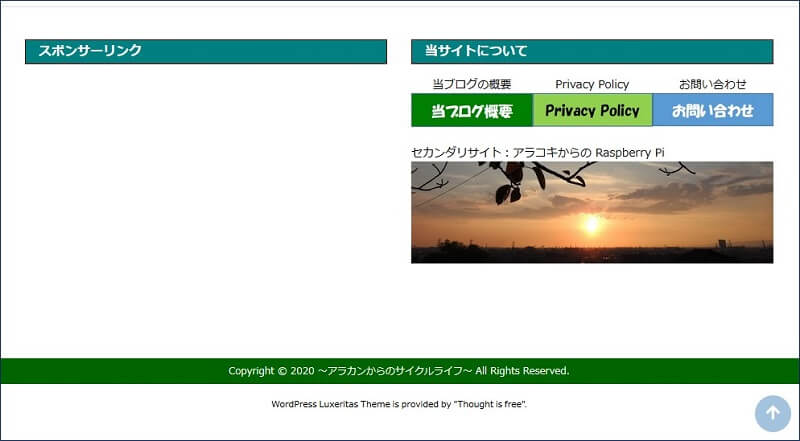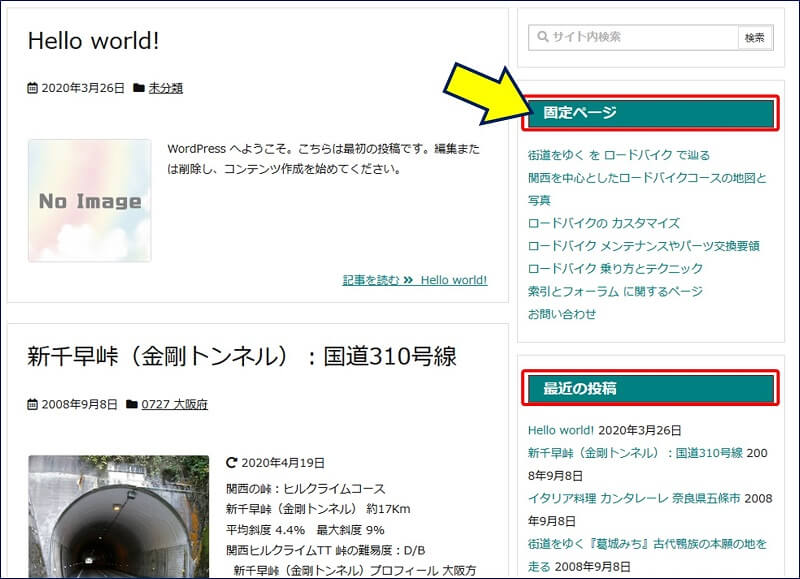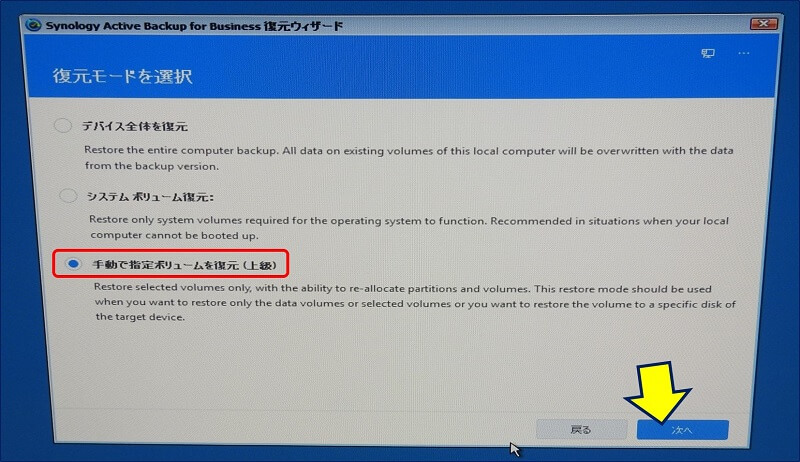Luxeritas(ルクセリタス)
カテゴリー指定で 記事一覧を表示する
ショートコードを作る
カテゴリー指定で 記事一覧を表示する
ショートコードを作る
『親カテゴリーをメニュー項目にし、メニューにする固定ページを該当カテゴリーの記事インデックスとする』。このために、固定ページに指定したカテゴリーの記事一覧を表示し、且つ、記事が増減しても自動でインデックスが変化する様【ショートコード】を作る。
記事インデックスは、「ブログカード風の内部リンクカード」で表示する。
記事インデックスは、「ブログカード風の内部リンクカード」で表示する。
以下、Luxeritas 独自の「ショートコード登録」機能を使って、カテゴリー別記事一覧を表示するショートコードを作った記録。